1、韦蛾拆篮经典数据透视表的显示制作数据透视表Excel数据录入完成后,单击选中任意一个数据区域的单元格,然后选择菜单栏中的“插入”菜单,在“表格”栏中单击“数据透视表”按钮。在“创建数据透视表”窗口中,表或区域以及数据透视表的存放位置保持默认状态。单击“确定”按钮。
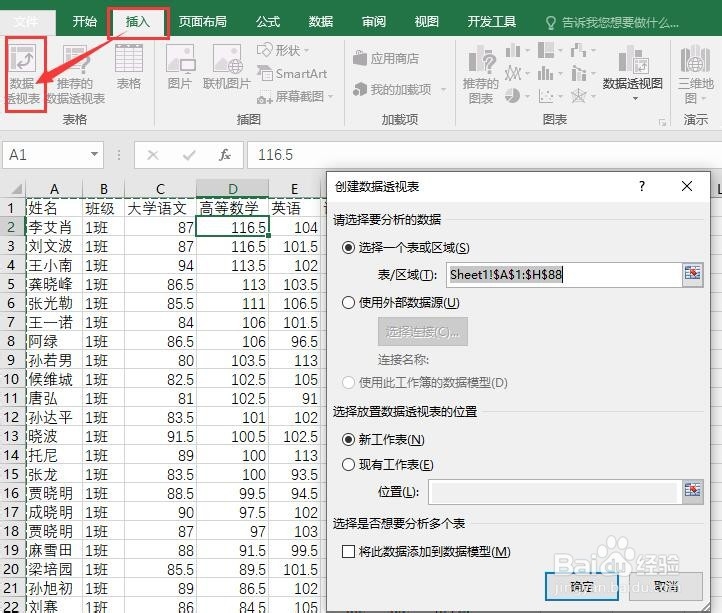
2、生成的数据透视表编辑界面并不太直观,尤其是对新入门的人往往不知道从何入手,我们通过数据透视表选项做一下改变。在数据透视表编辑区域选中任意一个单元格,打开右键快捷菜单,选择“数据透视表选项…”。
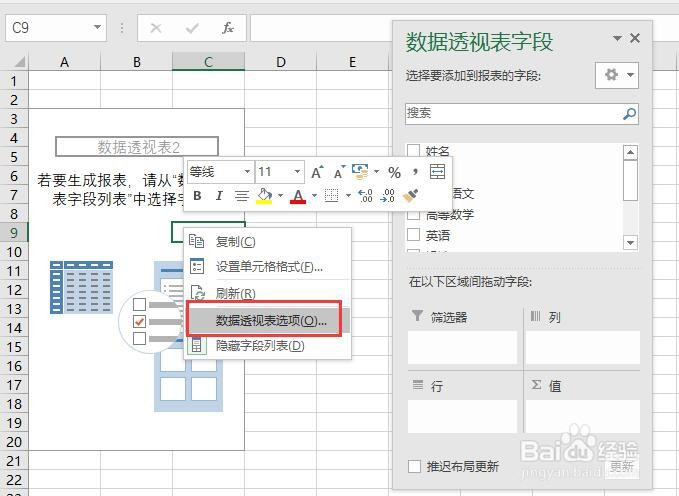
3、在“数据透视表选项”窗口,打开“显示”标签,勾选“经典数据透视表布局”前的复选框,单击“确定”按钮,完成设置。
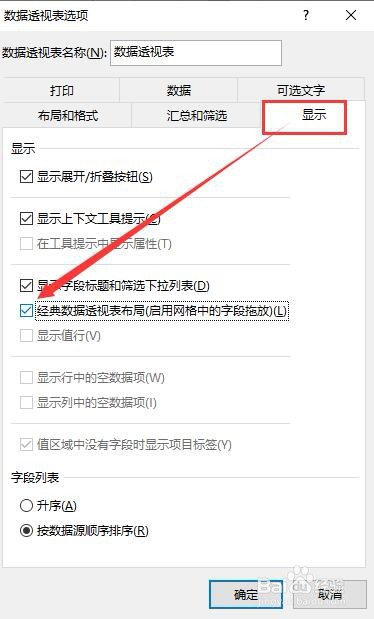
4、数倌栗受绽据透视表编辑区域转变成为经典的数据透视表编辑样式。使用鼠标选中“数据透视表字段”窗口中的字段,手动拖动到数据透视表编辑区域即可生成数据透视表。这种方法直观明了,更容易掌握制作方法,更适合对数据透视表不太熟悉的人使用。

5、隐诏潞逾乐藏原始数据数据透视表制作出来之后,需要与他人分享对Excel数据统计分析结果。很多时候,我们只想让别人看到最终的分析结果,并不希望别人看到原始数据,这时候藻焐瞬赧往往使用删除原始数据的方法,但是这种方法并不可靠。当我们删除原数据工作表后,在数据透视表的数据单元格中双击鼠标,依然可以打开原始数据明细。

6、要想隐藏的更加需要在数据透视表选项中进行设置。打开数据透视表选项窗口,打开“数据”标签项,把“启用显示明细数据”前面的复选框取消选中,单击“确定”按钮,完成设置。

7、这时候再去双击数据透视表中的数据,就会出现警告提示,不能再打开原数据明细。

8、当制作数据透视表时,原始数据中如果有空值,在默认状态下,统计汇总结果会显示为空单元格。

9、为了能够更明显该数据的实际情况,我们在制作数据透视表时有必要对空值单元格做一下说明。打开数据透视表选项窗口,选择“布局和格式”标签项,选中“对于空单元格,显示“前的复选框,并输入提示语句。单击”确定“按钮,完成设置。

10、这时数据透视表中的空值单元格就会被统计填写上刚刚输入的提示语句。
